Как скачать видео с ВК на телефон
Многие просматривают соцсети на смартфоне. Видеоролик можно загрузить прямо в память вашего гаджета через онлайн-загрузчики или сторонние приложения.
С помощью загрузчиков – самый простой способ
Проблемы возникают разве что с iOS ниже 12. Придется докачивать приложение Documents. Когда операционная система более новая, принцип использования стандартный. Единственная рекомендация – делать все в Safari.
Пошагово процесс выглядит так:
Скопируйте URL на интересующий вас видеоролик:
Вставьте его в строку загрузчика, дождитесь генерации ссылки:
Нажмите на зеленую кнопку загрузки
Обратите внимание, что справа от нее есть меню выбора формата и качества. Можно загрузить видеоролик в MP4 или выкачать только аудио.
Аналоги:
Преимущества способа: принцип предельно простой – пара кликов и видеоролик уже у вас. Можно скачивать видеоролики даже если у вас слабый компьютер.
Недостатки способа: чтобы воспользоваться методом, придется жонглировать ссылками и приложениями – переходить VK, потом на сайт в браузере. Скорость скачивания зависит от качества вашего подключения.
VLC – рабочий способ для iPhone
Как скачать видео с ВК на Айфон? Мы уже говорили, что с использованием загрузчиков на iOS потенциально могут возникнуть проблемы. Проверенный рабочий способ – использовать VLC плеер. Нужно сначала получить его в App Store и установить на устройство.
Инструкция:
Откройте приложение и выберите опцию «Сеть». Вставьте URL видеоролика.
Когда ссылка вставлена, нажмите на скачивание. Скорость зависит от качества и продолжительности записи. На странице отображается процесс загрузки. Когда он завершится, видеофайл можно будет смотреть в автономном режиме
Обратите внимание, он пока не попадает в библиотеку.
Выберите опцию «Поделиться» во вкладке дополнительных действий. Останется только нажать на «Сохранить» и контент окажется на вашем iPhone.

Преимущества: вы можете получить практически любой видеоролик на iPhone. Подписку оплачивать не нужно.
Недостатки: приложение придется загружать на устройство, оно занимает память. При этом сам процесс дольше и требует выбора нескольких вкладок вместо вставки одного URL как у загрузчиков.
Сторонние приложения для Android
Инструкция:
- После установки приложение работает как стандартный загрузчик. Первый шаг – скопируйте URL. Можно даже из беседы в ватсап не заходя в профиль.
- Вставьте ссылку в специальное окно. Начнётся процесс обработки.
- Выберите нужный уровень качества и скачайте.

Есть и второй вариант, но он менее безопасный. Нужно авторизоваться в приложении, потом кликнуть на название видеоролика в списке и загрузить его. Но в таком случае надо вводить пароль и другие сведения – это может быть рискованным. Способ лучше применять в крайнем случае или если вам требуется получить сразу несколько видеозаписей.
Приложение условно-бесплатное и в нем есть реклама.
Аналоги:
Преимущества: можно получить любой доступный для этого видеофайл, даже длинный или с субтитрами. На выбор дается несколько настроек качества.
Как скачать видео из ВК на айфон
Представьте ситуацию, у вас впереди поездка и, скорее всего там, куда вы направляетесь не будет интернета. Чтобы не скучать, хочется в пути смотреть видео. Осложняет ситуацию, что данный ролик находится только во ВКонтакте. А как мы знаем, просто так оттуда загрузить какой-то контент нельзя. Итак, как скачать видео с ВК на Айфон. Для этого также умелые разработчики создали доступные бесплатные приложения.
Чтобы загружать видео из ВК на яблочные устройства:
- Откройте AppStore и введите в поиске ключевые: например: downloader, загрузчик, загрузить, и тому подобное.
- Поиск выдаст вам несколько предложений, которые могут загружать видео с разных источников в том числе из ВКонтакте.
- На примере проверенного приложения Downloader — самая первая ссылка.
Если вы в поиске не нашли такое приложение, то не расстраивайтесь. Подобные приложения часто блокируются по жалобам правообладателей. Но гарантировано вы найдете другое похожее.
Главное знать общие принципы.
- Установите и откройте приложение. Здесь есть встроенный браузер, загрузки, папка куда сохраняются загруженные файлы.
- Теперь откроем ВКонтакте, например вы хотите выбрать, какой iphone купить 2021 году. Видео объемное и как раз его на поездку и хватит посмотреть.
- Просто нажмите три точки справа от видео и выберите «Скопировать ссылку».
- Ссылка скопирована, перейдите в приложение загрузчик, который вы установили из AppStore.
- Пропустите рекламу, если она будет.
- Откройте встроенный браузер и в поисковой строке два раза кликните пальцем, чтобы вставить ссылку и нажмите «Готово».
- Перейдите и запустите просмотр видео. И сразу же появится окошко, где можно будет скачать.
Видео вы сможете посмотреть без интернета.
Важно: не скачивайте программное обеспечение из непроверенных источников, это грозит заражением устройства вредоносным кодом и утечкой конфиденциальной информации. При установке приложения читайте отзывы на сторонних ресурсах.
Через браузер
Это очень простой способ, который не требует установки дополнительного программного обеспечения, и даже задействования каких либо сторонних сервисов.
Все, что нужно для такого скачивания, это браузер и собственное видео.
Действуйте, согласно следующему алгоритму:
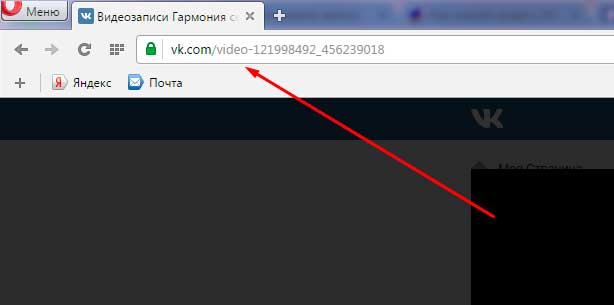
<Рис. 1 Копирование ссылки>
Теперь вам необходимо перейти на мобильную версию сайта, с этой целью вы должны изменить адрес таким образом, чтобы открылась мобильная версия сайта;
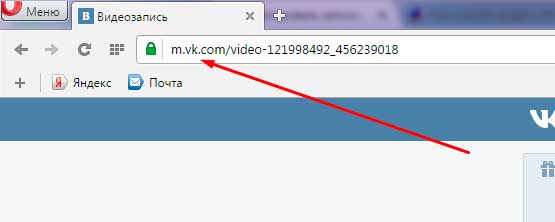
<Рис. 2 Изменение адреса>
- Нажмите Ввод после того, как изменили адрес и дождитесь перехода на мобильную версию сайта (страница должна изменить свой внешний вид);
- Нажмите на воспроизведение;
- Когда видео будет проигрываться, кликните по нему правой кнопкой мыши;
- В выпавшем меню выберите пункт «Сохранить видео как…» и нажмите на него.
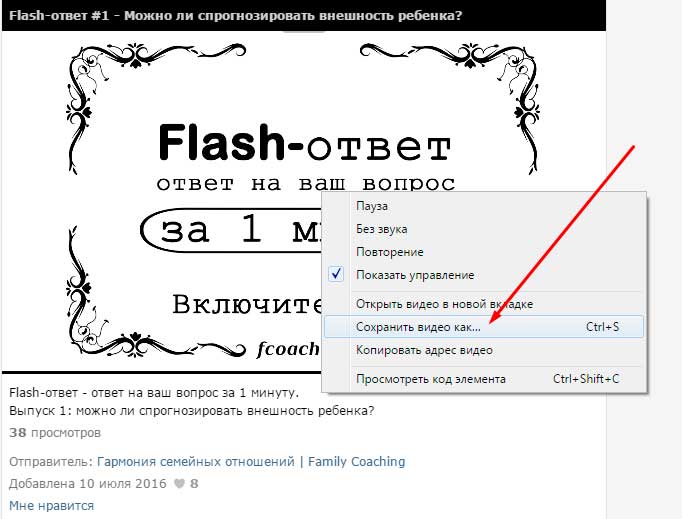
<Рис. 3 Сохранение>
- Укажите желаемое место сохранения файла, а также задайте название;
- Дождитесь, пока закончится скачивание.
В этом случае важно помнить, что видео сохранится именно в том формате, в котором оно «заливалось» на сайт. Изменить же формат можно будет только с помощью тех или иных конвертирующих программ
Через онлайн-сервисы
В сети немало различных сервисов, позволяющих скачивать ролики и фильмы и видеохостингов. ВК не исключение. В целом они собой представляют такой же сайт, как и другие за исключением, что в них заложена определенная функция. Как правило, есть строка, куда вставляется ссылка и кнопка «Скачать». Пользоваться ими предельно просто.
GetVideo
Максимально простой сервис с одной единственной функцией — загрузка видео с ВК и Ютуб. Чтобы скачать понравившийся ролик:
В зависимости от выбранного качества будет отличаться и вес файла. Имейте это ввиду, если у вас медленный или лимитированный интернет.
Загрузка файла в максимальном качестве возможна при установке десктопной версии программы, при выборе качества из списка предложенных откроется проводник или файл попадет сразу в папку «Загрузки».
Save VK
Ещё один простой до безобразия плеер, с помощью которого можно в считанные секунды получить интересующий видеофайл на ПК. Сервис разработан непосредственно для соцсети ВК. То есть, если во вы нашли фильм, загруженный в виде ссылки на Ютуб — его сервис распознать не сможет.
А вот любой ролик, загруженный на серверы ВК вы сможете получить, причем без регистрации и смс.
Файл в формате Mp4 будет загружен в память ПК.
Альтернативный способ получить файл, это добавить к видеоролику в адресной строке флаг save — сразу после https:// и перед vk.com.
SaveFrom Net
Сервис SaveFrom Net — самый распространенный в сети сервис по части загрузки мультимедийного контента с более чем 40 различных сайтов, видеохостингов, социальных сетей. Представлен в виде онлайн-сервиса и расширения для браузера. Но в этом блоке мы поговорим пока только сервисе. Подробно про установку расширения расскажем дальше.
Как сохранить видео из сообщения Вконтакте
В последнее время социальные сети набирают все большую популярность. Именно там строятся взаимоотношения между людьми, ведутся активные диалоги и даже бизнес.

Зачастую, при общении в «Вконтакте», обычная переписка сопровождается обменом различными фотографиями, аудиозаписями и видеофайлами.
При этом возникает необходимость скачать тот или иной интересный контент на свой ПК. На этом этапе могут возникнуть трудности и вопросы, потому что в этой соц. сети не предусмотрена такая функция. Среди них есть безопасные и потенциально рискованные методы.
Как сохранить видео из сообщения Вконтакте на компьютер
Для начала стоит обратить внимание на способы, которыми пользоваться рискованно:
- Во-первых, это программы для закачки медиа. Обычно, антивирусники блокируют загрузку подобного программного обеспечения. Конечно, существует ПО без вирусов, но стоит учитывать риск заражения собственного компа.
- Это предупреждение относится и к разнообразным расширениям для браузеров. Стоит внимательно выбирать такие расширения, чтобы не потерять конфиденциальную информацию – пароли и логины.
- Есть сайты, позволяющие скачивать через себя онлайн-видео, в том числе из Вк. На этих сайтах нужно быть предельно осторожными, чтобы случайно не закачать вирус вместе с роликом.
Более безопасно скачать контент можно при помощи надежных программ. Самое главное — пользоваться нужно только проверенными утилитами, полученными из надежных источников. К ним относится, например, «VKSaver», скаченный с официального сайта.

После установки данной программы, на роликах Вконтакте появится значок голубого цвета. При нажатии на него, в браузере откроется новая вкладка с кнопкой «Скачать». Кроме того, эта утилита подойдет для сохранения аудиофайлов на ПК.
Также безопасными считаются некоторые расширения для браузеров. Например, «VkOpt» позволяет легко скачивать медиа-контент из сети «Вк». После установки данного расширения с официального сайта, рекомендуется перезагрузить браузер для корректной работы.

После этого, при загрузке страницы «Вк», появится сообщение о том, что установка выполнена успешно и будет предложено выбрать удобный язык. Если все выполнено правильно, на видеозаписях в левом углу увидите надпись . По умолчанию все скачивается в отдельную папку «Загрузки».
Иногда встает вопрос, как сохранить видео из сообщения в вк на компьютер без применения стороннего ПО. Для этого придется выполнить следующий порядок действий:
- Открыть ролик, навести на него курсор мыши и нажать правую клавишу.
- В контекстном меню выбрать раздел «Просмотр кода элемента».
- В открывшемся новом окне нужно кликнуть пункт «Сеть».
- Чтобы узнать адрес этого файла, в столбце «Type» нужно найти файлы формата video/mp4, «объемом» несколько Мб.
- Далее надо щелкнуть правой кнопкой мыши по самому объемному файлу, и выбрать в выпадающем меню пункт «Открыть ссылку в новой вкладке».
- Когда ролик загрузится, вы сможете нажать правой кнопкой мыши на эту вкладку и кликнуть на команду «Сохранить как».
На первый взгляд, представленный алгоритм выглядит сложным, но на практике все окажется значительно проще. Как видно, существуют разные по сложности и безопасности варианты сохранения контента из «Вконтакте» на личный ПК.
Каждый может подобрать наиболее подходящий для себя способ и пользоваться им. Главное — всегда помнить о безопасности своих данных и не доверять сомнительным источникам!
vacenko.ru
Использование ПК
Главная проблема у рассмотренных выше приложений, если не считать рекламы, только одна. Они активно «поедают» батарею телефона, выполняя загрузки в фоновом режиме. Модель роли не играет – в старом iPhone 5S и относительном новом 6S не столько велика разница в емкости. Конечно, если скачивать только поздравления с днем рождения, вы ничего не заметите. Чтобы загрузить золотой фонд кино СССР или хорошую подборку фильмов в дорогу, лучше воспользоваться компьютером. Слава Богу, разделение функций для этой цели еще никто не отменял.
- Нам потребуется найти сайт . Как и у ранее рассмотренного приложения Video Saver его основная задача – помочь пользователю сохранить контент для просмотра в офлайне. Как видим, в списке поддерживаемых сервисов есть практически все, кроме Инстаграм.
- Открыв ссылку на ВК, обнаруживаем, что для работы с соцсетью необходимо установить расширение браузера. Нажимаем единственную кнопку, расположенную на странице.
- Используемый браузер определится автоматически, за счет куки. Убеждаемся, что нет ошибки, и загружаем расширение.
- Проходим проверку File Vault, разрешая Safari доверять новому файлу.
- После завершения контроля безопасности автоматически откроется страница настроек расширений для Safari. Отмечаем галочкой указанный стрелкой пункт для перехода к расширенному меню.
- Как видим, здесь у нас перечислены основные сайты, на которых размещается контент. В этом списке Инстаграм уже присутствует, а для YouTube доступен выбор файловых форматов. По умолчанию активированы все сервисы. Снимая галочки, отключаем лишнее, ограничившись, к примеру, Facebook и ВК. Если кому-то нужны ролики с Одноклассников, Моего Мира или Instagram – оставьте необходимые разрешения.
- В итоге всех манипуляций за адресной строкой у нас появится новая кнопка, показанная на скриншоте с увеличением.
- Начав просмотр фильма в ВК, с правой части экрана мы обнаружим указанное стрелкой меню. По нажатию на иконку загрузки система покажет формат и конечное качество фильма. Основным является MP4, что позволяет обходиться без дополнительно конвертера.
Перенос объекта на смартфон
Выкачанный таким образом из соцсети фильм теперь необходимо перенести на iPhone. Самый простой и всем доступный вариант заключается в использовании старой, но надежной iTunes.
- Запускаем программу на ноутбуке и переключаемся в меню управления устройством. Открываем область «Общие файлы». Здесь показаны программы, контентом которых можно управлять. Выбираем проигрыватель nPlayer или универсальный файловый менеджер Documents и переносим в поле, отмеченное цифрой «4», нужный фильм. Завершаем синхронизацию, нажав кнопку «Готово».
- На смартфоне открываем локальное хранилище проигрывателя и видим загруженное с помощью Айтюнс кино, доступное для просмотра.
- Еще один вариант, который можно реализовать с помощью компа, заключается в использовании облака. Подойдет любое хранилище, поскольку функционал у Гугл или Яндекс Диск практически идентичен. В данном случае мы используем Dropbox. Находим загруженное с ПК видео и нажимаем на троеточие под файлом.
- Чтобы смотреть фильм без сети, надо сделать его доступным автономно. Выбираем соответствующий пункт всплывающего меню. После синхронизации файл станет доступен для просмотра даже в авиарежиме с полностью отключенными сервисами связи.
Как скачать видео из диалога ВК с помощью онлайн-сервисов
Загрузка видеоклипов через Linkor
Рассмотрим еще один простой и быстрый способ для скачивания контента с помощью данного сервиса. Работает 24/7 в сутки без перерывов и выходных.
главная страница
Выполняем пошагово:
- Переходим по прямой ссылке на веб-сайт.
- Для начала, вам необходимо перетянуть мышкой красную кнопку «Linkor» на панель закладок в браузере.
 переносим ссылкуДалее, переходим на вкладку с диалогом VK. Открываем видео, которое хотите скачать. Теперь, переходим к финальному этапу. В этом же окне кликаем на ту самую кнопку «Linkor», которую вы перенесли в панель закладок. нажимаем на кнопку в закладкахОжидаем соединения с сервисом по загрузке. Это может занять определенное время. После этого, вам будет доступно скачивание видео в разных форматах разрешения. Выберите для себя оптимальный. Выберите разрешение видеоДалее, откроется окно, в котором необходимо будет ввести специальный код, который выкладывают в официальной группе Вконтакте разработчиков данного сервиса.
переносим ссылкуДалее, переходим на вкладку с диалогом VK. Открываем видео, которое хотите скачать. Теперь, переходим к финальному этапу. В этом же окне кликаем на ту самую кнопку «Linkor», которую вы перенесли в панель закладок. нажимаем на кнопку в закладкахОжидаем соединения с сервисом по загрузке. Это может занять определенное время. После этого, вам будет доступно скачивание видео в разных форматах разрешения. Выберите для себя оптимальный. Выберите разрешение видеоДалее, откроется окно, в котором необходимо будет ввести специальный код, который выкладывают в официальной группе Вконтакте разработчиков данного сервиса.  выполняем пошаговоПерейдите в сообщество, скопируйте код и вставьте в нужное окно, чтобы получить ссылку на скачивание.
выполняем пошаговоПерейдите в сообщество, скопируйте код и вставьте в нужное окно, чтобы получить ссылку на скачивание.  официальная группа разработчиков сервиса
официальная группа разработчиков сервиса
Есть вариант, чтобы обойти этот процесс – купить подписку с услугой Pro-аккаунта. Стоимость услуги на 30 дней использования сервиса – 79 рублей.
 Можете приобрести про-аккаунт
Можете приобрести про-аккаунт
Видео ВК
Загрузка …
Это приложение относится к первой категории и практически полностью повторяет интерфейс официальной программы сайта. Помимо возможности загрузки видео, присутствует лента новостей, раздел сообщений, стена, список друзей и групп.
Для скачивания видео необходимо:
- Посетить Play Market и установить «Видео ВК» (https://play.google.com/store/apps/details?id=com.mad.videovk).
Запустить приложение, предоставить доступ к файлам устройства.
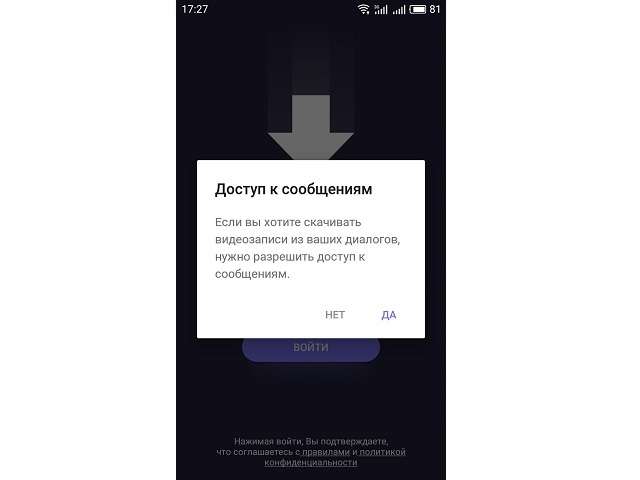
Войти в свою учетную запись Вконтакте.
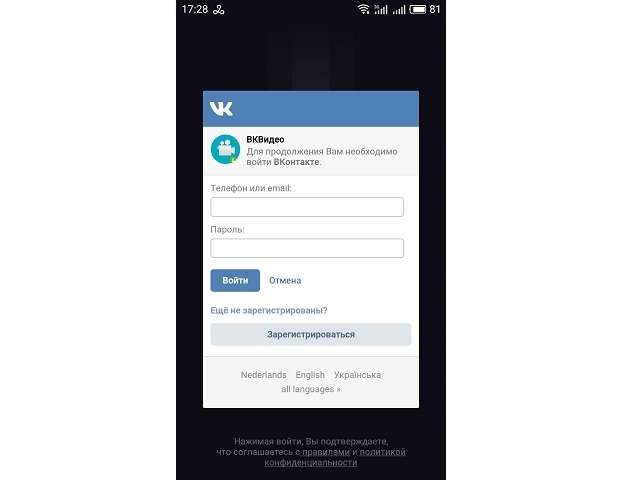
В меню слева выбрать один из трех разделов:
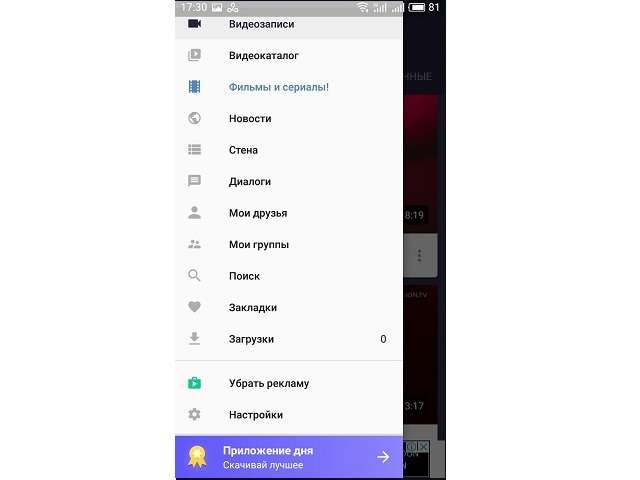
- Видеозаписи – отображает добавленные пользователем ролики. Под каждой записью находится стрелочка, указывающая вниз. Если она серого цвета – видео расположено на стороннем сервисе и не может быть загружено, если фиолетового – появится окно с выбором качества. После нажатия на соответствующую строку начнется загрузка.
Видеокаталог – показывает популярные записи. Чтобы загрузить ролик, следует нажать на круглый значок с буквой «i» в центре. Далее появится выбор качества.
Фильмы и сериалы – группа приложения, где собрано множество кинокартин и многосерийных фильмов. Способ загрузки идентичен с первым пунктом.
Найти видео по названию можно, воспользовавшись разделом «Поиск». Список результатов фильтруется по длительности, дате добавления, релевантности. Дополнительно указывается качество и учет возрастных ограничений.
Будет полезным
В настройках доступен выбор места хранения загрузок. По умолчанию это папка «Video VK» в корне внутреннего накопителя. Ролик можно просмотреть без скачивания, для этого программа предлагает как собственный плеер, так и выбор среди установленных на телефоне.
Консоль браузера
Наиболее безопасный способ загрузки песен — скачать вручную из кэша браузера. Для этого не нужно никаких расширений и сторонних сайтов — все происходит при помощи стандартных инструментов браузера.
Делается это следующим образом:
- Загружаете страницу аудиозаписей ВК, находите нужную запись.
- Открываете консоль браузера: в Chrome и Opera при помощи сочетания клавиш Shift+Ctrl+I, в Firefox — Shift+Ctrl+K.
- Выбираете раздел
- Ставите галочку Disable cache.
- Кликаете на вкладку Media.
- Запускаете воспроизведение песни.
- В списке появится три ссылки, нужно дважды кликнуть по нижней.
В новом окне откроется воспроизведение выбранного трека. Останется только нажать по крайней правой кнопке, найти скачанный файл в папке загрузок и перенести его на флешку.
Таким образом, существует несколько основных способов, при помощи которых можно скачивать музыку из ВКонтакте и сохранить ее на флешке. Некоторые из сервисов позволяют загружать не только аудио, но и видео с разных хостингов. Выбрать можно любой метод — тот, который покажется наиболее удобным.
Способ 2: через расширения для браузеров
Более простой и удобный вариант для сохранения видео из ВК – это специальные расширения или плагины, которые можно интегрировать в свой браузер. Вот подборка плагинов для самых распространённых браузеров. В этой статье мы их кратко перечислим, а вот подробные описания с инструкция по использованию расширений для скачивания видео, Вы найдете в другой нашей статье.
Для Google Chrome – VkOpt
Это расширение позволит вам не только без проблем сохранять на компьютер любое видео и музыку из социальной сети, но и избавит вас от просмотра надоедливой рекламы, так как обладает встроенным блокировщиком.
![]()
Сохранить VkOpt на ноутбук можно здесь https://chrome.google.com/webstore/detail/vkopt/hoboppgpbgclpfnjfdidokiilachfcbb?hl=ru
Для Opera – Кинофрения
После установки плагина на компьютер под роликами появится активная кнопка «Скачать» и возможность выбрать размер и качество файла.
![]()
Расширение Кинофрения на ПК можно сохранить здесь https://addons.opera.com/ru/extensions/details/kinofreniia-skachat-video-vkontakte/
Для Mozilla Firefox – VK Media Downloade
С помощью этого расширения вы сможете скачивать из социальной сети ВКонтакте на компьютер не только видеоролики, но и вообще любые файла, включая музыку и изображения.
![]()
Вот здесь можно загрузить плагин VK Media Downloade https://addons.mozilla.org/ru/firefox/addon/vk-music-downloader/
Как скачать видео с ВК на телефоны Андроид, Айфон
А чем смотреть и прослушивать скачанное?
Осталось разобраться, чем лучше всего воспроизводить «все, что нажито непосильным трудом», а это значит, что пришло
время для краткого ликбеза по видеоплеерам и подкастоприемникам.
Для воспроизведения видео в Windows я могу посоветовать обратить внимание на PotPlayer — всеядный плеер с множеством
настроек. Бесплатный, красивый, удобный
Без необходимости установки дополнительных кодеков воспроизведет все, что угодно. В
общем, must have и «Наш выбор». Также функционально хороши и не менее всеядны плееры Media Player Classic и VLC, но
они имеют чуть более спартанский интерфейс, что, впрочем, поправимо скинами. VLC часто выбирают и на Linux.
 PotPlayer — мощный всеядный медиаплеер для Windows
PotPlayer — мощный всеядный медиаплеер для Windows
На Android заслуживает внимания все тот же VLC, который не менее всеяден, чем на десктопе. Что касается iPhone, то, несмотря на
то, что это приложение есть и для него, iOS-версию я рекомендовать не могу, поскольку, по каким-то неведомым причинам от
знаменитого на других платформах медиакомбайна здесь остался какой-то огрызок. Вместо него я бы порекомендовал nPlayer —
удобный и функциональный плеер, способный воспроизвести практически все, в него удобно заливать видео без iTunes, можно
воспроизводить файлы c облачных сервисов и NAS, есть поддержка SMB и всего, что может вам потребоваться от мобильного
видеоплеера. Он платный, но, в отличие от сопоставимых по качеству приложений, это будет небольшая разовая оплата, а не
ежегодная или ежемесячная подписка. Сам им пользуюсь на iPhone и iPad более 10 лет, купив когда-то за ~150-200 р, и до сих пор
выпускаются новые версии.
Несмотря на то, что перечисленные плееры способны воспроизводить и аудио, для прослушивания аудиозаписей из длинных разговорных
видео лучше воспользоваться специализированным приложением для подкастов, в которое было бы удобно закидывать скачанные файлы и
которое умеет пропускать сегменты тишины, увеличивать скорость воспроизведения, не искажая тембр голоса, и удалять прослушанные
файлы. Здесь у меня и для Android, и для iOS рекомендация одна — Pocket Casts. Для базового использования оно полностью
бесплатно, в него можно добавить любой аудиофайл, скачанный на смартфон через меню «Поделиться» в файловом
менеджере. Также предусмотрена платная подписка, делающее его использование удобнее. Она дает доступ к плееру для подкастов на
Windows и в браузере, а также к 20-гигабайтному облаку, в которое можно заливать скачанные на компьютере файлы, после чего они
становятся доступны на всех устройствах, где установлено приложение. Позиция воспроизведения при этом будет синхронизироваться,
то есть можно начать прослушивание на одном устройстве и продолжить с того же места на другом.
Эта тема обширна, и я сознательно не стал углубляться в разбор и сравнение форматов и используемых кодеков, оставив вам это для
самостоятельного изучения, чтобы не перегружать и без того объемную статью. Однако, полагаю, теперь вы знаете предостаточно для
беспроблемного скачивания и воспроизведения аудио и видео с YouTube, VK и множества других сайтов.
VKMusik – не только для музыки
Еще одно многим знакомое приложение – VKMusik, предназначено для установки на ПК. С его помощью мы можем получить доступ к медийному контенту ВК, даже не заходя на сайт в браузере: просто авторизуемся в самой программе
Важное отличие VKMusik от инструментов, которые мы рассмотрели выше, — это функция мультизакачки – одновременной загрузки нескольких клипов
После ввода логина и пароля зайдем в меню «» и откроем видеозаписи со своей страницы либо со страничек друзей и групп (ссылку на профиль или группу придется указать вручную).
Список роликов отобразится в верхней половине окна VKMusik. Чтобы добавить видео в лист закачки, достаточно дважды кликнуть по нему. Как и везде, программа предположит на выбор несколько доступных вариантов качества просмотра.
Кроме этого, VKMusik загружает из сети подборку топовых музыкальных видеоклипов (кнопка «Клипы»), которые вы также можете скачать, предварительно посмотрев в браузере.
Download Master
Платформа: Windows
Стоимость: Бесплатно
Мощная бесплатная программа для загрузки файлов из сети. Она не создавалась исключительно для работы с социальными сетями. Это менеджер загрузок для работы с любым контентом из сети. Из любых источников.
Загрузку через Download Master можно запустить тремя способами. Первый предлагает интегрировать дополнение в браузеры и запускать его при каждой загрузке. Второй — использование встроенного поисковика. Третий — работа с встроенным браузером.
Я бы рекомендовал Download Master тем, кто скачивает из ВК большое количество медиаконтента и при этом обладает не самым надежным интернет-подключением. DM дает возможность перезапускать прерванные загрузки.
Плюсы и минусы
- Возможность выставлять приоритеты для закачиваемых файлов. Помогает распределить ресурсы интернет-подключения удобным образом.
- Защита от загрузки вредоносных программ.
- Защита от сбоев в подключении (можно без проблем запустить оборвавшуюся загрузку и она продолжится в том же месте, где произошел обрыв).
Из минусов стоит выделить поддержку только одной операционной системы.
Скачать Download Master
Как скачать музыку и видео через мобильные приложения для ВК
У пользователей смартфонов и планшетов есть множество способов бесплатно загрузить музыку и видео из «ВКонтакте» на своё устройство. Для этого нужно скачать приложения-загрузчики из официальных магазинов приложений — Play Market или App Store.
Какие приложения помогут скачать видео на Android и iPhone?
- VkMusic;
- Moozza;
- BiRD;
- «ВКонтакте: музыка, видео, чаты»;
- VK Музыка (ранее Boom).
Последнее приложение — это официальное платное приложение «ВКонтакте», которое позволяет сохранять музыку на телефон и слушать без подключения к интернету. Оно работает по подписке.
С недавних пор опция скачивания по умолчанию зашита и в официальное приложение VK, но работает тоже только по подписке — она же отключает в треках надоедливую рекламу и даёт возможность слушать музыку, даже находясь в другом приложении, вкладке или с выключенным экраном смартфона.
Для скачивания аудио через официальное приложение ВК нужно войти в «Музыку» на вкладке «Сервисы».
Добавленные в ваш плейлист треки сразу высветятся списком — около каждого трека будет значок скачивания (стрелочка вниз). Также можно открыть любой найденный трек или плейлист и нажать на три точки справа — высветится меню, сверху которого снова будет кнопка с подписью «Скачать».
С видео при условии платной подписки также всё просто — достаточно просто открыть окно с видео в приложении и нажать на три точки сверху. Там в выпадающем меню будет заветная опция.
Остальные приложения-загрузчики бесплатны, но не могут похвастаться легальностью. Из магазинов приложений их регулярно удаляют по требованию разработчиков ВК. Но они всё равно возвращаются с завидной регулярностью.
Главное — быть внимательными, читать отзывы и пробивать приложение, которым вы хотите воспользоваться, хотя бы по поисковику. Ведь иногда киберпреступники создают клоны популярных приложений, названные почти так же, чтобы с их помощью установить на устройства вирус — майнер, блокировщик или ворующий данные шпион.
Расширения для остальных браузеров
Несколько слов хочу сказать о приложении для Windows — RealPlayer. Дело в том, что оно устанавливает расширение для скачивания видео под названием RealDownloader сразу в несколько браузеров: Mozilla Firefox, Google Chrome и Internet Explorer. Расширение для Internet Explorer работает даже в 6-й версии! Принцип работы расширения лежит в интеграции на страницу ссылки для скачивания видео через менеджер загрузок этого приложения. Выглядит это так:
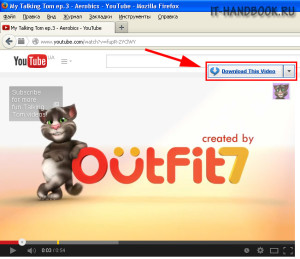
Самая печальная ситуация обстоит с Google Chrome. Раньше видео можно было загрузить встроенными в браузер инструментами разработчика. В версии 34.0 разработчики Google Chrome убрали эту возможность. Теперь загрузить можно либо видео либо звук отдельно. Также, они заблокировали работу RealDownloader. Юзерскрипты в этой версии тоже перестали работать. В общем, просто скачать видео новой версией Браузера (версия 34.0 на момент написания статьи) не получится. Что ж, стоит надеяться, что в будущем ситуация для этого браузера улучшится.
Топ-3: «VK Flex» — простое расширение для Вконтакте
Расширение «VK Flex» создано для улучшения функционала социальной сети «Вконтакте», и позволит легко скачать видео с сайта.

VK Flex — функциональный «улучшатель» Вконтакте
Среди возможностей расширения отметим следующие:
- Загрузка видеозаписей на ПК;
- Скрытие рекламных блоков в новостях;
- Ссылка на календарь в левом меню;
- Пропуск страницы перенаправлений на внешние сайты и другое.
Загрузка расширения происходит схожим образом. Вы переходите в магазин Хром, загружаете и устанавливаете расширение на ваш браузер.
![]()
Значок расширения VK Flex
При переходе на нужное видео в ВК и его запуске вы получаете возможность загрузить ролик к себе на компьютер. Приложение для своей работы требует авторизации.
Популярные вопросы
Рассмотрим другие вопросы, как скачать видео из ВК на телефон и ПК.
Как скачать видео с ВК из сообщений
Иногда кто-то присылает интересный ролик и его хочется сохранить. Чтобы сделать это, можно использовать несколько простых методов:
- Программа для записи экрана Экранная Камера. Мы уже рассказали про это ПО. Оно записывает происходящее на экране, позволяет редактировать полученный результат. Просто включите сначала программу, потому саму видеозапись и остановите на любом нужном вам моменте. Можно брать только тот отрезок, который вам требуется, сохранять на рабочий стол, в отдельную папку, скидывать на флешку.
- . Требует простой работы с кодом. Помогает загружать все – от сторис до вложений из личных сообщений.
- . Для этого откройте файл, щелкнув по нему. В правом верхнем углу будет кнопка, позволяющая поделиться одним из удобных способов. Здесь копируем ссылку, а потом вставляем ее в один из описанных у нас онлайн-загрузчиков или телеграм-ботов. Ссылки формируются уже с описанием.
Если вы зашли через браузер с установленным плагином, загрузку можно будет выполнить и через него.
Как скачать видео с закрытой группы ВК
Админы некоторых групп скрывают видеозаписи настройками приватности. Но не стоит унывать, скачивание возможно и в этом случае.
- Первый шаг – вступите в группу. В противном случае вы не увидите размещенные в ней ролики и качать будет нечего. Это решается через общение с администрацией сообщества или подачу прямой заявки. Открываем список записей и включаем ту, которую планируем заполучить, ставим на паузу. Жмем на правую клавишу мыши рядом с роликом, выбираем опцию «Посмотреть код». Наименование отличается в зависимости от браузера. Также можно нажать комбинацию CTRL+SHIFT+I.
- Открывается панель разработчика. Переводите в мобильный вид. Для этого достаточно нажать на кнопку справа в верхнем углу. Когда окно открывается, нажмите CTRL+SHIFT+M. Можно кликнуть на иконку слева от «Elements».
- Выберите режим во вкладке сверху и перейдите на панель разработчика. Последовательно: Network (Сеть) → Media (Медиа) → обновить страницу.
- Посмотрите на панель разработчика. Там должна появиться ссылка. Нажмите «Скопировать», а потом вставьте в адресную панель браузера.
- После этого видеоролик должен сразу попасть в папку «Загрузки».
Как скачать недоступное видео с ВК
Если ролик по каким-то причинам недоступен или скрыт, загрузить его не получится. Заранее проверьте, не отмечен ли видеофайл как приватный и не пытаетесь ли вы получить его с закрытого канала.
Как скачивать кружочки из ВК как видео
Когда мы разбираем тему о том, как скачать видео с ВК на телефон или ПК, то не редко касаемся вопроса «кружочков». Это аналог сторис, в который пользователь может поставить все что угодно – от ролика до фотографии. Некоторые кружки создаются автоматически, к примеру, когда хозяин страницы меняет аватарку.
Так как эти записи не признаются самой системой как полноценный видеофайл, проще всего записать Экранной Камерой. написали, как работает программа.
Как сохранить видеоконтент с ВК клипы
Шаг 1: открываем клип и копируем его URL из адресной строки.
Шаг 2: вставляем адрес в строку на главной странице Savee.
Шаг 3: нажимаем на синюю кнопку справа от загрузочной строки.
Помните, что таким методом у вас не получится получить скрытый, защищенный настройками приватности личный видеоконтент, удаленные записи и любые другие чужие записи с ограниченным доступом.
Как скачать видео из ВК с помощью инструментов разработчика
Этот метод не самый простой и удобный, но и он может кому-то пригодиться. Я показываю на примере Яндекс.Браузера, в других браузерах названия функций и инструментов могут отличаться.
- Переходим на страницу с видео, которое необходимо скачать. Правой кнопкой мыши кликаем по свободному полю и нажимаем «Исследовать элемент» или F В Opera это будет «Посмотреть код элемента» или сочетание клавиш Shift+Ctrl+C соответственно.
- В открывшемся меню находим вкладку «Сеть» («Network») и переходим в «Носитель». Вместо «Носитель» может встретиться «Медиа» («Media») или «Другие» («Others»).
- Запустите проигрывание видео, которое хотите скачать, затем его можно поставить на паузу.
- В консоли появится ссылка с типом «media» (при каждом повторном просмотре видео, будет формироваться новая ссылка). Нажмите на неё правой кнопкой мыши и «открыть в новой вкладке» («Open in new tab»).
- В Яндекс.Браузере после этого сразу начнется скачивание, в других браузерах видео может открыться в новой вкладке, в этом случае нажмите на него правой кнопкой мыши и затем «Сохранить видео как».



















![Как скачать видео с вк на телефон андроид? – пошаговая инструкция [2020]](http://sparelax36.ru/wp-content/uploads/b/1/0/b10a3c60acce12784becd871682f0abf.jpeg)






![Как скачать видео из личных сообщений вк: 10 простых способов [2024]](http://sparelax36.ru/wp-content/uploads/c/b/a/cba39f0327eafca4e40fd9ccb05454d3.jpeg)